روابط سريعة
في المرة الأولى التي أدير فيها خادمًا مزدحمًا ، كان علي أن أنتظر وقتًا مناسبًا لإعادة تشغيله عندما لا يكون قيد الاستخدام من طرف أغلب المستخدمين الناس. لقد لاحظت أن الوقت المناسب هو حوالي الساعة الثالثة صباحاً. ثم ، فكرت في نفسي: “حسناً ، هذا غير مريح ، يجب أن أستيقظ في ساعة غير معقولة فقط لإعادة تشغيل سيرفر.” بعد خمس ثوانٍ أدركت أن ذلك كان تفكيرًا غبيًا. “هذا هو Linux ، وأنا متأكد من أنه من السهل أتمتة هذه المهمة البسيطة.” وهكذا ، قمت باكتشاف الأمر at.
الأداة سهلة الاستخدام للغاية. يمكنك فقط تمرير الوقت والتاريخ كمعلمة سطر أوامر ، ثم أدخل أمرًا واحدًا أو أكثر تريد تنفيذه.
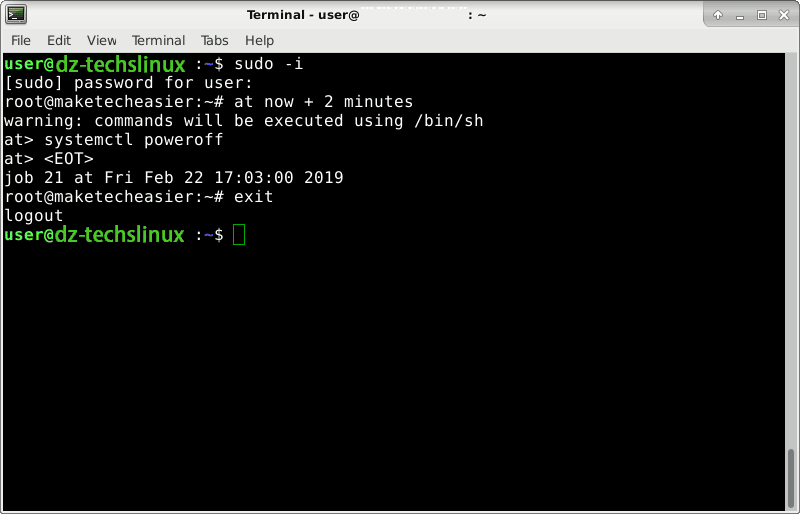
في الخادم ، من المفيد امتلاك مثل هذا البرنامج لأنك تريد في كثير من الأحيان اتخاذ إجراءات ، دون مراقبة. ولكن حتى على سطح المكتب at يمكن أن تكون أداة مريحة للغاية. على سبيل المثال ، لنفترض أنك نزّل ملفًا كبيرًا جدًا. يمكنك جدولة جهاز الكمبيوتر الخاص بك للإغلاق في وقت متأخر من الليل. أيضا ، يمكنك إخبار at لتذكيرك بالأشياء التي تحتاج إلى القيام بها. إلى حد كبير يمكن جدولة أي إجراء يمكن التفكير فيه باستخدام الأدوات الصحيحة وخيارات سطر الأوامر.
كيفية تثبيت “at” على توزيعات لينكس المختلفة
على Debian أو التوزيعات المعتمدة على Debian ، قم بتشغيل الأمر من خلال Terminal:
sudo apt install at
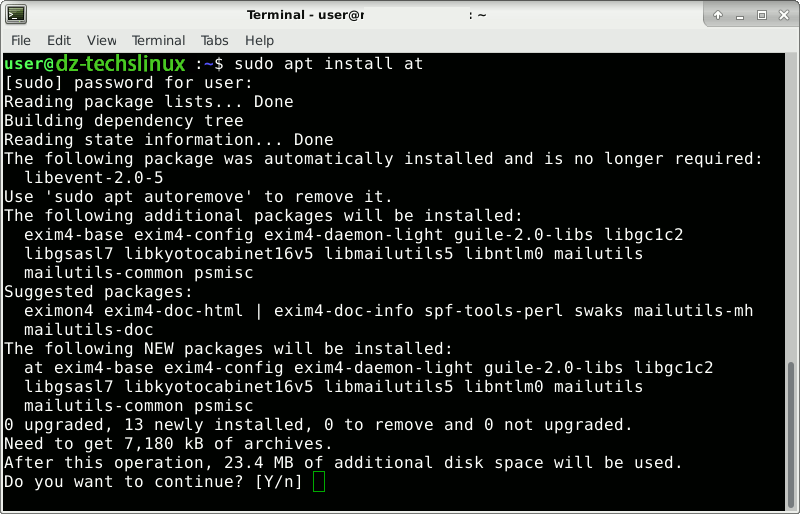
على Fedora ، قم بتشغيل الأمر:
sudo dnf install at
لتثبيت “at” على Arch Linux:
sudo pacman -S at
وعلى openSUSE:
sudo zypper install at
تمكين بدء التشغيل التلقائي لخدمة “at” Daemon وتشغيلها
بعض التوزيعات ستقوم تلقائيًا بتمكين بدء تشغيل أداة “at” في التمهيد. لن تفعل التوزيعات الأخرى. تحقق مع الأمر:
systemctl is-enabled atd.service
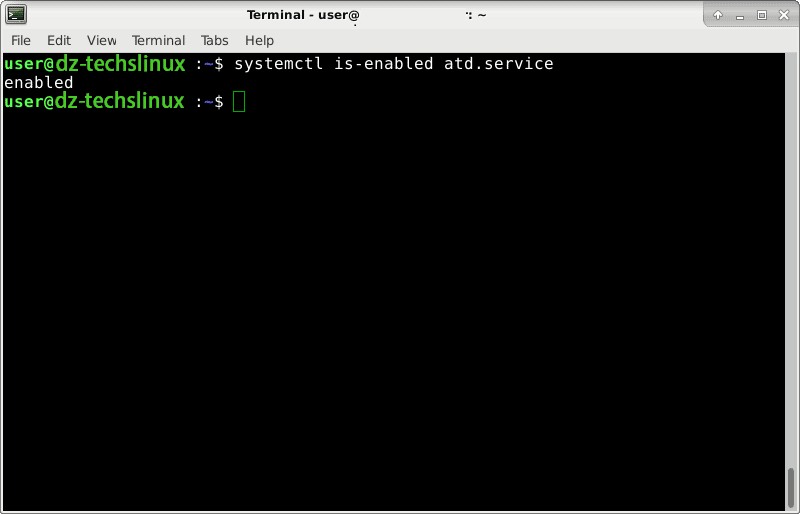
إذا كان العنوان “معطل” ، فيمكنك تمكينه من خلال:
sudo systemctl enable atd.service
وبدء daemon:
sudo systemctl start atd.service
كيفية تحديد التاريخ والوقت لجدولة أوامر “at”
يمكنك استخدام أي من النماذج التالية.
1. تشغيل الأمر بعد عدد محدد من الدقائق أو الساعات أو الأيام أو الأسابيع.
at now + 10 minutes at now + 10 hours at now + 10 days at now + 10 weeks
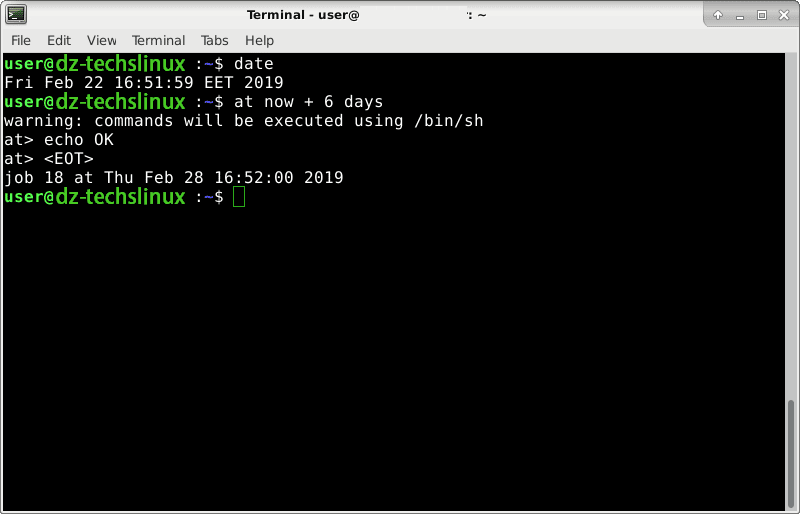
2. تشغيل في الوقت المحدد:
at 23:10
إذا كانت بالفعل الساعة 12:00 ، وقمت بتشغيل:
at 11:00
فسيتم تشغيل الأمر غدا ، في الوقت المحدد.
3. تشغيل في الوقت المحدد والتاريخ:
at 12:00 December 31
يمكن العثور على طرق بديلة أخرى لتحديد الوقت والتاريخ في دليل “at” على الإنترنت.
كيفية استخدام أمر “at”
كما لاحظت ، بعد تحديد الوقت المجدول ، يتم إسقاطك في رسالة تبدو كالصورة التالية:
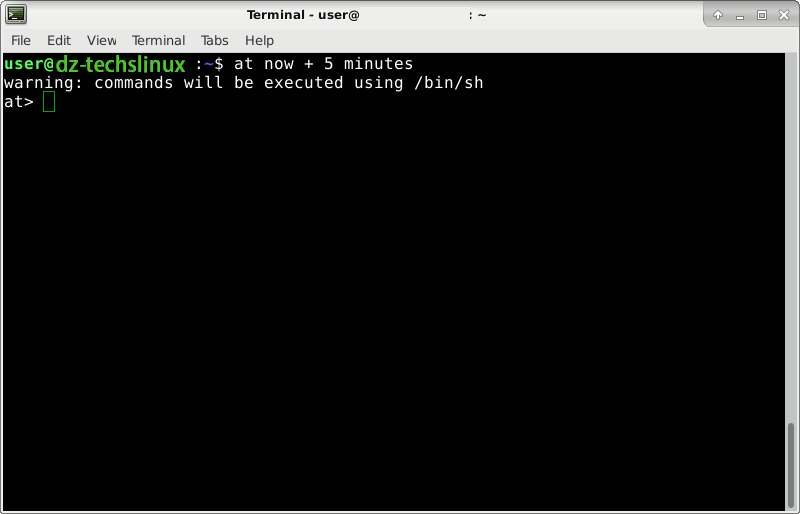
هنا ، يمكنك ببساطة إدخال الأوامر التي تريد تشغيلها. هذه ستنفذ تحت اسم المستخدم الحالي الخاص بك. اكتب الأمر الذي تريد تشغيله في وقت محدد واضغط على Enter. إذا كنت تريد تشغيل أمر لاحق ، كرر نفس الإجراء. عند الانتهاء ، اضغط على Ctrl + D. <EOT> سيتم عرضها عند الضغط على هذه المفاتيح ، متبوعة بالوقت الذي سيتم فيه تنفيذ الأمر (الأوامر).
إذا كنت ترغب في تشغيل الأوامر التي تتطلب امتيازات الروت، فلا تستخدم sudo. تذكر ، سيتم تشغيل الأمر دون مراقبة ، لذلك لن يعمل sudo نظرًا لأنه لا يمكن لأحد إدخال كلمة المرور. بدلاً من ذلك ، سجّل الدخول أولاً كمستخدم أساسي:
sudo -i
ثم استخدم الأمر “at” بشكل طبيعي. الآن ، سيتم تنفيذ جميع الأوامر مع امتيازات الروت، بدلاً من المستخدم العادي.
بعد جدولة الأمر ، اكتب:
exit
سيقوم هذا بتسجيل خروجك من حساب المستخدم الروت.

في المثال المعروض في لقطة الشاشة هذه ، تمت جدولة إيقاف التشغيل في دقيقتين. يمكنك تكييف هذا للأغراض الخاصة بك.
إذا تم إيقاف تشغيل جهاز الكمبيوتر قبل أن تتاح الفرصة لمهمة مجدولة للتشغيل ، فسيتم تشغيلها ببساطة في التمهيد التالي (إذا مر وقتها). على سبيل المثال ، إذا قمت بجدولة مهمة في الساعة الثالثة مساءً ، فقمت بإيقاف التشغيل في تمام الساعة الثانية مساءً ، ثم قمت بتشغيله في تمام الساعة الرابعة مساءً ، فستعمل المهمة في الساعة الرابعة مساءً.
عرض و / أو إزالة الوظائف المجدولة
يمكنك عرض الوظائف في قائمة الانتظار مع:
atq
أو
at -l
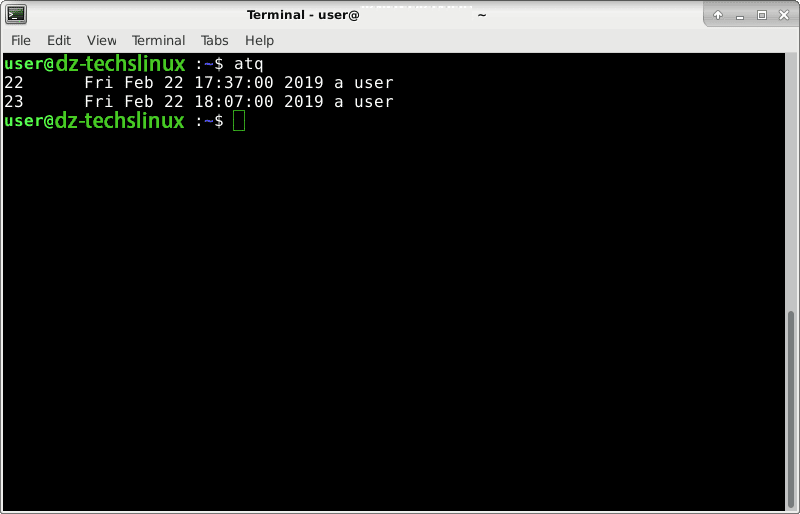
لمعرفة الأوامر المجدولة في مهمة ، استخدم رقم البادئة لتلك المهمة.
at -c 22
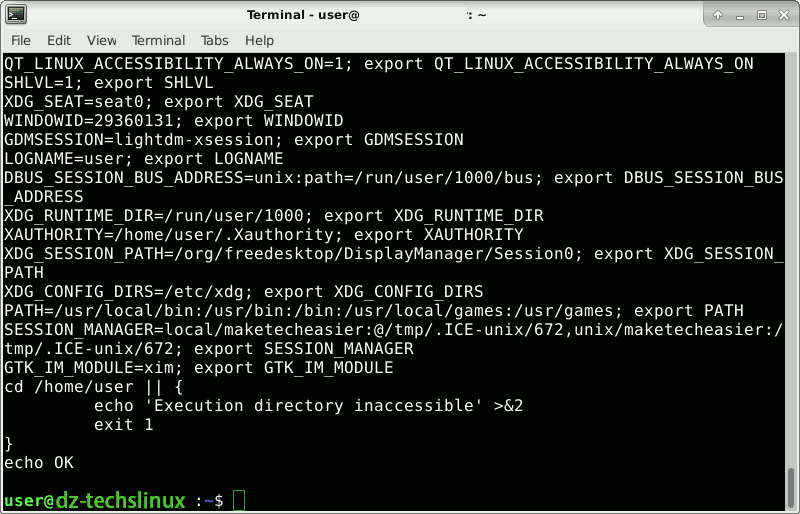
ستعرض لك أسطر الإخراج الأخيرة الأوامر التي قمت بجدولتها.
لإزالة مهمة ، استخدم رقم البادئة الخاص به على النحو التالي:
atrm 22
جدولة “at” لتشغيل التطبيقات الرسومية
أولاً ، تعرف على قيمة متغير العرض الحالي:
echo $DISPLAY
عادة ، سيكون: 0.
جدولة at للتشغيل. في موجه “at” ، اضبط متغير DISPLAY على القيمة السابقة (export DISPLAY=:0) ، وشغّل التطبيق الرسومي المطلوب.

ستؤدي الأوامر المستخدمة في لقطة الشاشة السابقة إلى ما يلي.
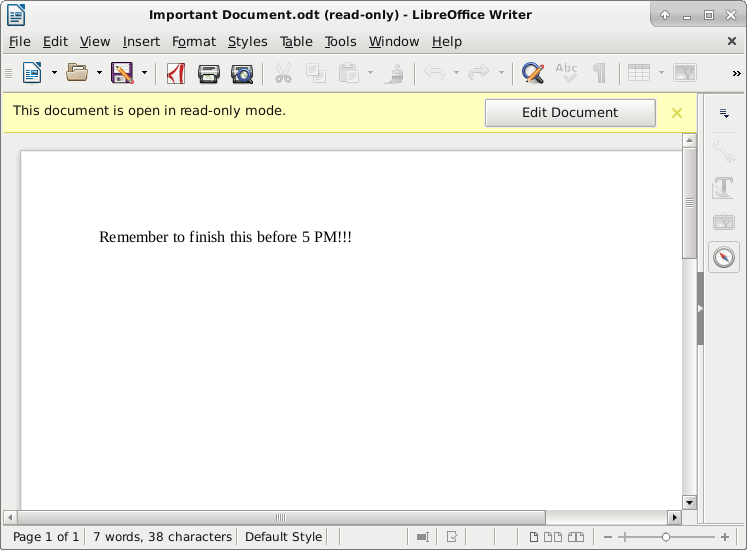
الآن سيكون التطبيق الرسومي “في وجهك” ويذكرك بعمل مهمة أفضل من إنذار للهاتف.
الخلاصة
استخدام “at” سهل. الجزء الأصعب هو معرفة طريقة مبتكرة لاتخاذ إجراء تريده. ولكن يمكنك تنفيذ أي شيء تريده تقريبًا ، مثل بدء التنزيل ، وإغلاق أحد البرامج ، ووضع الكمبيوتر في وضع الاستعداد ، وما إلى ذلك.







